WPS PPT给图片设置冲蚀效果的方法
时间:2024-01-24 13:34:26作者:极光下载站人气:31
很多小伙伴在对演示文稿进行编辑时为了让幻灯片更加美观生动,都会选择在幻灯片中添加各种内容,例如图片。在对幻灯片中的图片进行编辑时,有的小伙伴想要给图片添加冲蚀效果,但又不知道该怎么进行设置。其实很简单,我们只需要选中图片,然后在图片工具的子工具栏中打开色彩工具,接着在下拉列表中就能看到“冲蚀”选项了,直接点击选择该选项即可。有的小伙伴可能不清楚具体的操作方法,接下来小编就来和大家分享一下wps PPT给图片设置冲蚀效果的方法。
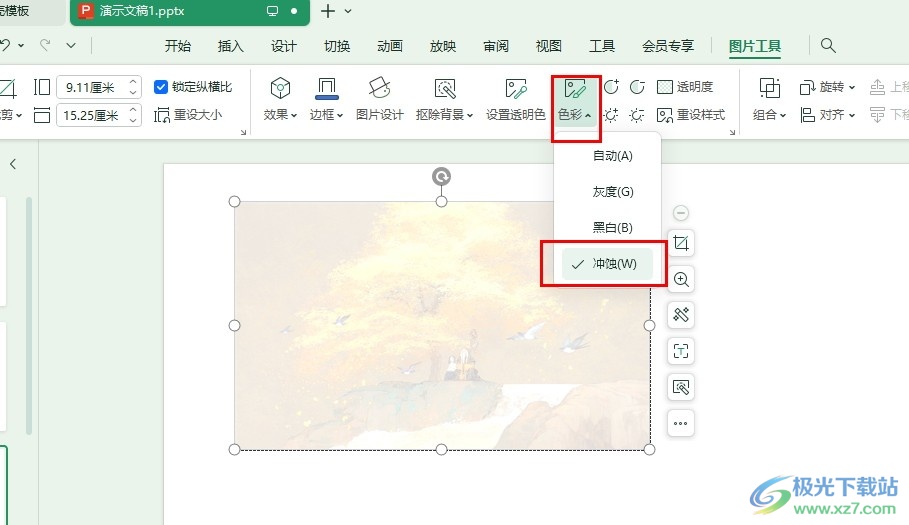
方法步骤
1、第一步,我们先点击打开Wps软件,然后在WPS页面中点击打开一个需要编辑的演示文稿
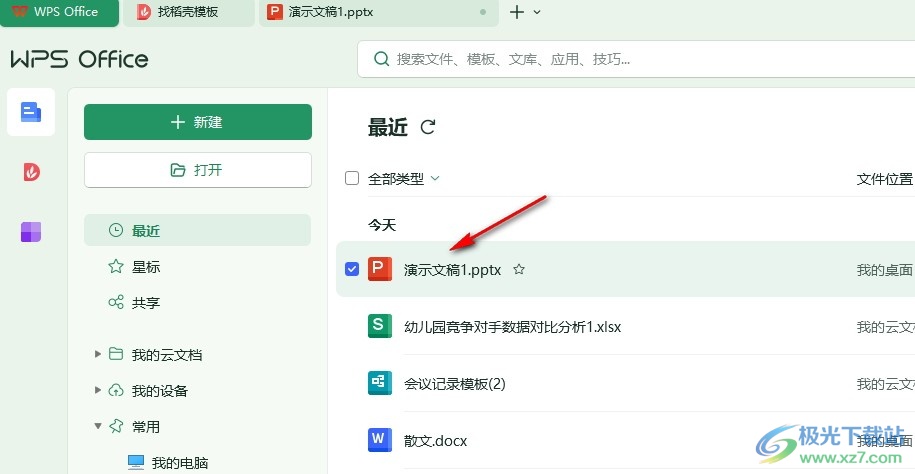
2、第二步,进入演示文稿编辑页面之后,我们点击幻灯片中需要设置的图片,然后打开“图片工具”
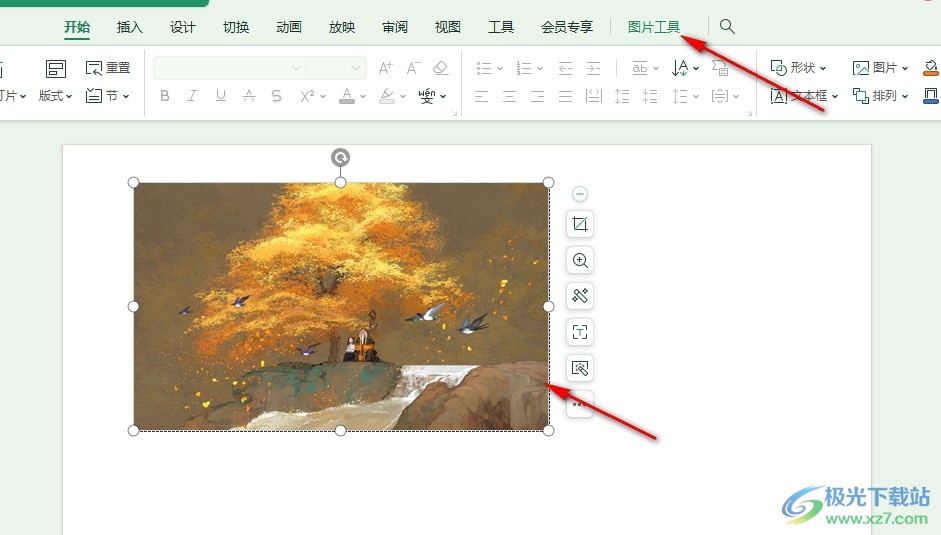
3、第三步,在“图片工具”的子工具栏中,我们找到“色彩”工具,点击打开该工具
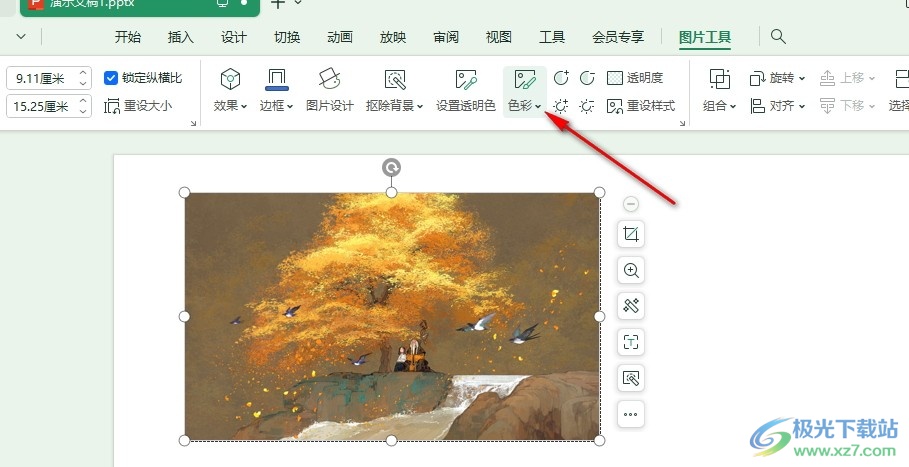
4、第四步,打开“色彩”工具之后,我们在下拉列表中找到“冲蚀”选项,点击选择该选项
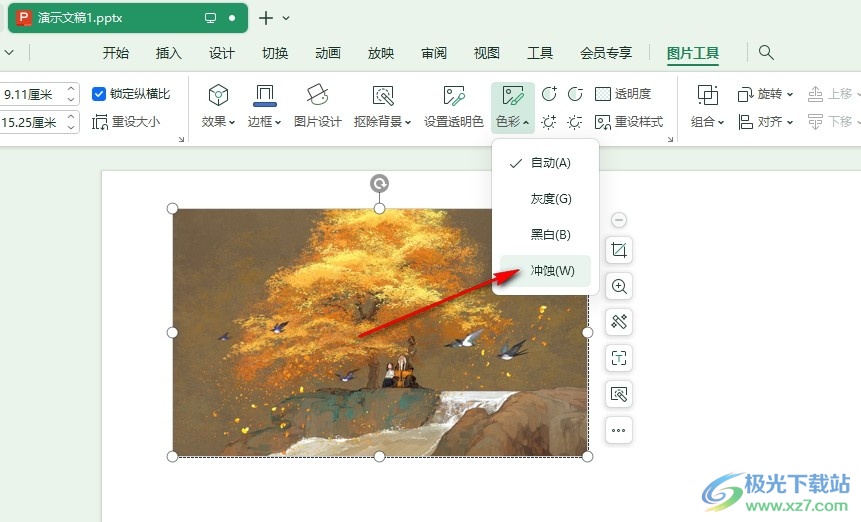
5、第五步,点击冲蚀选项之后,我们在幻灯片页面中就能看到图片的冲蚀效果了
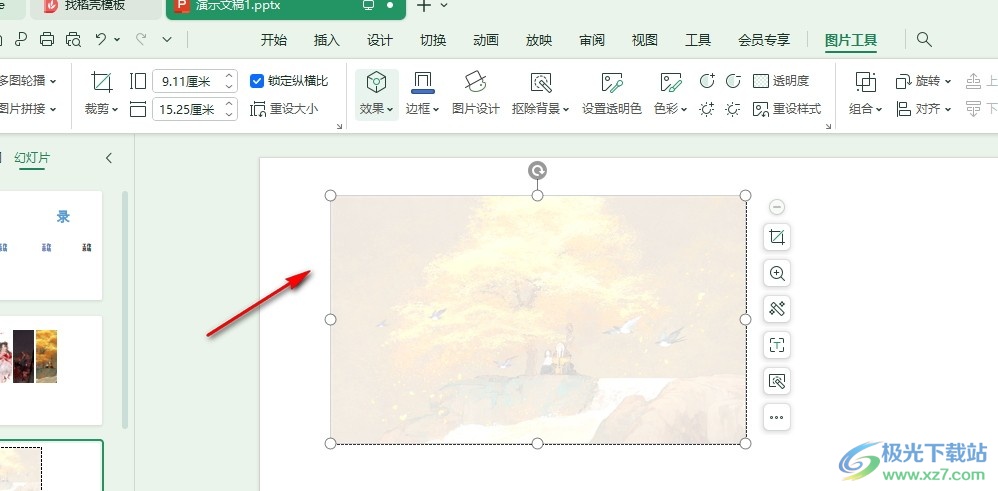
以上就是小编整理总结出的关于WPS PPT给图片设置冲蚀效果的方法,我们在WPS软件中打开一个演示文稿,然后在幻灯片中先点击一个图片,再在图片工具的子工具栏中打开色彩工具,接着在下拉列表中我们找到“冲蚀”选项,点击选择该选项即可,感兴趣的小伙伴快去试试吧。

大小:240.07 MB版本:v12.1.0.18608环境:WinAll, WinXP, Win7, Win10
- 进入下载
相关推荐
相关下载
热门阅览
- 1百度网盘分享密码暴力破解方法,怎么破解百度网盘加密链接
- 2keyshot6破解安装步骤-keyshot6破解安装教程
- 3apktool手机版使用教程-apktool使用方法
- 4mac版steam怎么设置中文 steam mac版设置中文教程
- 5抖音推荐怎么设置页面?抖音推荐界面重新设置教程
- 6电脑怎么开启VT 如何开启VT的详细教程!
- 7掌上英雄联盟怎么注销账号?掌上英雄联盟怎么退出登录
- 8rar文件怎么打开?如何打开rar格式文件
- 9掌上wegame怎么查别人战绩?掌上wegame怎么看别人英雄联盟战绩
- 10qq邮箱格式怎么写?qq邮箱格式是什么样的以及注册英文邮箱的方法
- 11怎么安装会声会影x7?会声会影x7安装教程
- 12Word文档中轻松实现两行对齐?word文档两行文字怎么对齐?
网友评论